Pixel Studio app是一款好用且功能全面的像素类绘画软件,这款软件为用户提供了一个专业的艺术绘画编辑平台,无论你是专业的绘画人员或者是老师,还是新手小白,都能够通过这款软件创作出很多的优质精品作品,对此感兴趣的朋友快来下载吧。

Pixel Studio官方版特色
面板
不可停靠的调色板和可调整大小,在图像编辑更多的空间。
收集动画中使用的颜色。
复制/移动颜色并在调色板中创建渐变。
标签颜色在调色板,便于参考。
调色板颜色变化或十六进制值输入中的RGB / HSV模式。
接口
响应界面和暗模式支持。
可定制的板材类型、板材颜色、十字线和网格。
在鼠标左键/中键和右键中分配不同的工具。
全屏支持。离开调色板,您将拥有一个非常大的工作区。
文件
APNG和GIF动画支持
JPEG压缩质量支持
预览
各种预览选项。
无限预览实时工作在不同的框架和规模。
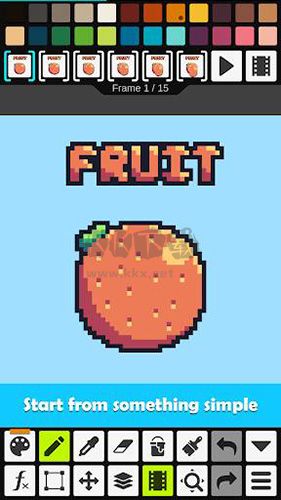
Pixel Studio官方版功能
1、极简操作
运用基本图形与色彩搭配组合,拖动或调整像素块即可轻松制作像素画,不需要绘画功底只要你有想法不管成人或小孩,都能创造出有趣、惊艳的作品
2、像素画板
支持多种颜色与几何图形自由组合、随心搭配,4种画布大小任意挑选,想画就画,想改就改,随心创作放飞心情
3、作品云集
在这里可以看到各类小清新、卡通、可爱、Q版...优秀像素画作品,共同欣赏或收藏喜欢的画作,为创作带来灵感
4、创作分享
一键分享作品至朋友圈、QQ空间或其他社交平台,与朋友家人一起欣赏画作,展示艺术天赋,满足你的创作成就感
5、我的作品
管理你的所有像素画作品,随时修改或导出,也可用来制作个性化、可爱的头像

Pixel Studio官方版像素绘画教程
1、具体工具你们看着名字试一下就明白了,在你第一次点击该工具的时候会弹出该工具的介绍,记得看一看。当弹出提示时,点击下面的“don’t show tips anymore”所有的工具提示类弹窗都会被关闭。我们从打开软件和关闭软件开始看起。
2、第一次打开软件会出现左侧的新建窗口,然后我们点击新建就会弹出右侧的建立工程。从上到下一次能够设置工程名称、画布尺寸(普通版最大储存为1024*1024)、预设尺寸(系统提供好的)、设置背景板的颜色、“template”是样板的意思,其中设置好了动画样板、图层样板和基础字体(这个设置好之后会出现96帧动画,没啥用)。设置好之后,我们就可以点击“创建“开始我们的绘画了。
3、如果把图层和动画功能打开,我们会发现有四个设置:动画栏右侧的动画设置、菜单按钮左侧的工具设置、图层栏右侧的图层设置、工具栏最下方的软件设置。记得要到对应的工具设置中寻找想要的功能。比如说我想要删除图层们就要去图层设置中找,我想要调整动画速度,我就要去动画设置里找。
工具设置,举个例子来说:当我选择笔刷工具想要更换样式时(工具栏左侧倒数第三个),点击工具设置就可以选择我想要的笔刷,每种工具的设置都是不同的。
系统设置,在工具栏中最下面那一个,里面时关于软件的系统设置。里面可以设置主题、语言、绘图区的网格、背景颜色、调整工具栏中的位置等等设置。
最后我们来看一下菜单。点击这三个小横杠标志:

